On monia syitä siihen, miksi ihmisten täytyy pyyhi Android-puhelin tai tabletti. Esimerkiksi Samsung-puhelimet toimivat hitaammin ja hitaammin ajan myötä. Tuloksena on tyhjentää kaikki tiedot ja tuoda se tehtaan tilaan. Lisäksi se on väistämätön hetki älypuhelimen omistuksessa, jossa uudempi malli tulee. Voit suojata yksityisyytesi vanhassa Android-laitteessa myös poistamalla tiedot ja asetukset.

Itse asiassa on olemassa erilaisia tapoja poistaa Android-puhelin; Keskimääräisten ihmisten kohdalla on kuitenkin vaikea käyttää oikeaa menetelmää tietyssä tilanteessa. Siksi jaamme tämän viestin: autat sinua löytämään oikean tavan poistaa puhelin.
Osa 1. Varmuuskopioi tiedot ennen Android-puhelimen pyyhkimistä
Riippumatta siitä, miksi sinun täytyy pyyhkiä Android-puhelin, varmuuskopioinnin tulisi aina olla lähtökohta.
Apeaksoft Android Data Backup & Restore on ammattimainen työkalu Android-laitteen varmuuskopiointiin.

4,000,000 + Lataukset
Varmuuskopioi koko Android-puhelin yhdellä napsautuksella.
Esikatsele ja valitse tietyt tietotyypit varmuuskopion tekemiseksi.
Lisää salasana Android-varmuuskopioon yksityisyyden suojaamiseksi.
Tuetaan valokuvia, yhteystietoja, videoita, puheluhistoriaa, viestejä jne.
Lyhyesti sanottuna Android Data Backup & Restore on paras tapa varmuuskopioida tietosi Android-puhelimessa ennen niiden poistamista.
Android-tietojen varmuuskopioiminen nopeasti
Vaihe 1: Liitä puhelin parhaaseen Android-varmuuskopiointityökaluun
Lataa Android Data Backup & Restore -asennusohjelma, kaksoisnapsauta sitä ja asenna sovellus koneellesi noudattamalla näytön ohjeita. Ota puhelimen USB-virheenkorjaustila käyttöön ja kytke se tietokoneeseen USB-kaapelilla.

Vaihe 2: Esikatsele tietotyyppejä
Voit varmuuskopioida koko puhelimesi napsauttamalla Yhden napsautuksen varmuuskopio-painiketta. Jos haluat vain varmuuskopioida tietyt tietotyypit, napsauta sen sijaan Device Data Backup -painiketta. Valitse tietotyyppi-ikkunassa, mitä haluat tallentaa. Salattua varmuuskopiota käytetään salasanalla suojatun varmuuskopion luomiseen.

Vaihe 3: Luo varmuuskopio ennen pyyhkiä Android-puhelimesi kokonaan
Jos olet valmis, käynnistä varmuuskopiointi painamalla Start-painiketta. Se voi kestää jonkin aikaa riippuen siitä, kuinka paljon tietoja varmuuskopioidaan. Kun se on tehty, irrota puhelin tietokoneesta ja pyyhi Android-puhelin.

Osa 2. Pyyhi Android-puhelin
Yleisesti ottaen Android-puhelimen voi pyyhkiä kolmella tavalla ilman kolmannen osapuolen työkaluja.
Kuinka pyyhkiä Android-puhelinta tehdasasetusten palauttamalla
Android-puhelimen poistaminen tehdasasetusten palauttamisesta on yksinkertaisin tapa vastata tarpeisiisi.
Vaihe 1: Poista SD-kortit ja SIM-kortit puhelimesta. Android Lollipopille sinun on ensin poistettava Factory Reset Protection.
Siirry Samsung Galaxy -laitteessa kohtaan Asetukset -> Lukitusnäyttö ja suojaus -> Näytön lukitustyyppi ja valitse Ei mitään.
Valitse Google Pixelissä Asetukset -> Henkilökohtainen -> Suojaus -> Näytön lukitus ja valitse Ei mitään.
Siirry LG-puhelimissa kohtaan Asetukset -> Näyttö -> Lukitusnäyttö -> Valitse näytön lukitus ja valitse Ei mitään.
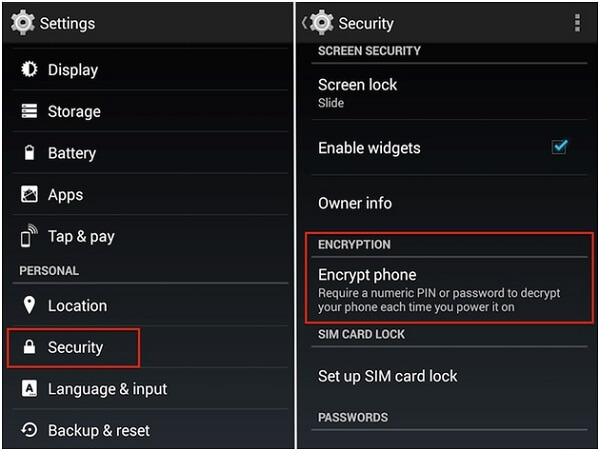
Vaihe 2: Poista Google-tili, Samsung-tili ja muut tilit puhelimestasi. Löydät ne myös Asetukset-sovelluksessa.
Vaihe 3: Seuraavaksi sinun on salattava Android-puhelimesi. Tämä estää muita palauttamasta tietoja puhelimestasi. Lataa laite täysin ja siirry sitten Asetukset -> Suojaus -> Salaa puhelin.
Android Marshmallow ja myöhemmin tämä ominaisuus on oletuksena käytössä.
Vaihe 4: Avaa nyt Asetukset-sovellus sovelluslaatikosta, siirry kohtaan Varmuuskopiointi ja palautus -> Tehdasasetusten palautus ja napauta Nollaa puhelin tai Nollaa tabletti. Anna pyydettäessä salasanasi ja aloita puhelimesi palauttaminen tehdasasetuksiin.
Erilaiset Android-puhelimen mallit saavat hieman erilaisia asetuksia tehdasasetusten palauttamiseen. Voit tarkistaa yksityiskohtaisen oppaan täältä:
Tehdasasetukset palautetaan HTC-puhelimeen.
Tehdasasetusten palautus LG-puhelimeen.
Tehdasasetusten palautus Huawei-puhelimeen.
Android-puhelimen poistaminen etänä
Lähtökohta:
1. Asenna Android-laitehallinta puhelimeesi ja kirjaudu Google-tiliisi.
2. Ota tämä laite käyttöön etäyhteyden avulla ja salli lukituksen ja poiston poistaminen Android-laitteen hallintaohjelmassa.
3. Puhelin on verkossa.
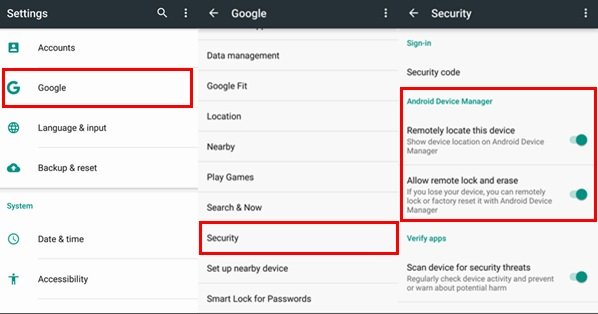
Vaihe 1: Kun haluat pyyhkiä Android-puhelimen kaukosäätimestä, käytä sitä www.Android.com/devicemanager selaimessasi ja kirjaudu Google-tiliisi.
Vaihe 2: Sitten Android-puhelimesi näkyy kartalla useilla vaihtoehdoilla. Napsauta Määritä lukitus ja poisto -vaihtoehtoa ja napsauta sitten varoitusvalintaikkunassa Poista.
Vaihe 3: Noudata online-ohjeita poistaaksesi puhelimesi etäkäytön ja odottamalla prosessin päättymistä.
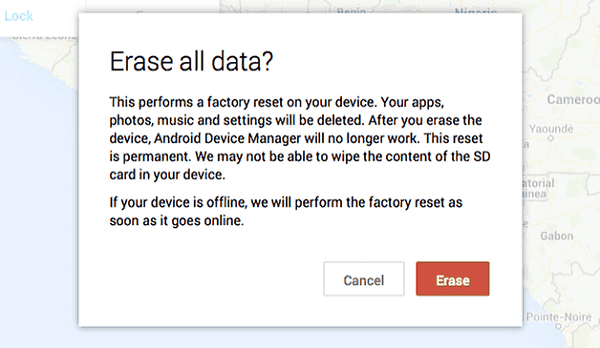
Kuinka puhdistaa Android-puhelinta palautustilassa
Jos Android-puhelimesi jäätyy, voit puhdistaa henkilökohtaiset tiedot Android-palautustila.
Vaihe 1: Käynnistä palautustilaan.
Samsung Galaxy -laitteissa pidä Virta + äänenvoimakkuus + Home / Bixby-painikkeita painettuna, kunnes Samsung-logo tulee näkyviin.
Muita Android-laitteita pidä Power + Volume down -painikkeita jonkin aikaa. Valitse palautustila Äänenvoimakkuus-painikkeilla ja paina Virta-painiketta siirtyäksesi palautustilaan.
Vaihe 2: Valitse Recovery mode -näytössä Wipe data / factory reset Volume-painikkeilla ja suorita se Power-painikkeella.
Vaihe 3: Käynnistä prosessi valitsemalla Kyllä. Kun se on valmis, Android-puhelimesi käynnistyy uudelleen ja kaikki henkilökohtaiset tiedot ja asetukset puhdistetaan laitteestasi.
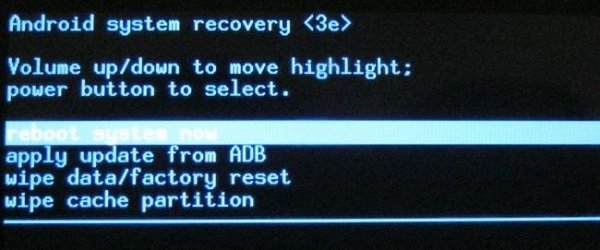
Jos olet määrittänyt Factory Reset Protectionin, sinua pyydetään antamaan Google-tilisi käyttäjätunnus ja salasana.
Yhteenveto
Yllä olevan jakomme perusteella sinun pitäisi ymmärtää, kuinka pyyhkiä Android-puhelin eri tilanteissa. Ensinnäkin, suosittelemme, että luot varmuuskopion Android-puhelimellesi Apeaksoft Android Data Backup & Restore -sovelluksella. Sitä ei ole vain helppo käyttää, vaan se pystyy myös salaamaan tietosi.
Varmuuskopioinnin jälkeen voit aloittaa puhelimesi tyhjentämisen. Helpoin tapa on palauttaa puhelimesi tehdasasetuksiin, mutta prosessi on hieman monimutkainen. Toisaalta Googlen Android-laitehallintapalvelun avulla voit saada haluamasi etänä. Lisäksi palautustilaa käytetään tietojen pyyhkimiseen Android-puhelimesta, kun se ei ole reagoiva.



 iPhone Data Recovery
iPhone Data Recovery iOS-järjestelmän palauttaminen
iOS-järjestelmän palauttaminen iOS-tietojen varmuuskopiointi ja palautus
iOS-tietojen varmuuskopiointi ja palautus iOS-näytön tallennin
iOS-näytön tallennin MobieTrans
MobieTrans iPhone Transfer
iPhone Transfer iPhone Eraser
iPhone Eraser WhatsApp-siirto
WhatsApp-siirto iOS-lukituksen poistaja
iOS-lukituksen poistaja Ilmainen HEIC-muunnin
Ilmainen HEIC-muunnin iPhonen sijainnin vaihtaja
iPhonen sijainnin vaihtaja Android Data Recovery
Android Data Recovery Rikkoutunut Android Data Extraction
Rikkoutunut Android Data Extraction Android Data Backup & Restore
Android Data Backup & Restore Puhelimen siirto
Puhelimen siirto Data Recovery
Data Recovery Blu-ray-soitin
Blu-ray-soitin Mac Cleaner
Mac Cleaner DVD Creator
DVD Creator PDF Converter Ultimate
PDF Converter Ultimate Windowsin salasanan palautus
Windowsin salasanan palautus Puhelimen peili
Puhelimen peili Video Converter Ultimate
Video Converter Ultimate video Editor
video Editor Screen Recorder
Screen Recorder PPT to Video Converter
PPT to Video Converter Diaesityksen tekijä
Diaesityksen tekijä Vapaa Video Converter
Vapaa Video Converter Vapaa näytön tallennin
Vapaa näytön tallennin Ilmainen HEIC-muunnin
Ilmainen HEIC-muunnin Ilmainen videokompressori
Ilmainen videokompressori Ilmainen PDF-kompressori
Ilmainen PDF-kompressori Ilmainen äänimuunnin
Ilmainen äänimuunnin Ilmainen äänitys
Ilmainen äänitys Vapaa Video Joiner
Vapaa Video Joiner Ilmainen kuvan kompressori
Ilmainen kuvan kompressori Ilmainen taustapyyhekumi
Ilmainen taustapyyhekumi Ilmainen kuvan parannin
Ilmainen kuvan parannin Ilmainen vesileiman poistaja
Ilmainen vesileiman poistaja iPhone-näytön lukitus
iPhone-näytön lukitus Pulmapeli Cube
Pulmapeli Cube





